1)학습한 내용
멘토링 내용
-
맡은 파트 진도율과 현재 개발된 부분에 대해 얘기할 것
-> 항상 깃헙에 들어가면 구현된 기능이 보여야함 -
진척도를 사람별로 기입해달라
-> 현재 어디 구현하고 있다 하는 각파트 진척도 (10~100%) -
반응형이 추가될 수 있으니 염두에 두고 작업
-
중간 점검 체크 방식에서 -> 데일리 체크로
: 본인의 생산성이 얼만큼 되는가, 하루에 코드를 얼만큼 작성할 수 있는가를 파악할 수 있음.
이는 다른 기능을 구현했을 때 작업 시간이 얼마나 걸리는가 파악할 수 있음
===========================================
<스크럼 방식>
내가 어느 파트를 어디까지 구현을 했고 어디서 막혔다
-> 다른 팀원들: 내가 할 때 그 부분은 어떻게 해결했다
하는 시간을 가지는거
오전에 모여서 10분간 다같이 공유하는 시간
===========================================
<최종 준비>
-
깃허브 URL에 직접 구현된 과정 준비 (미완성본이라도)
-
각자 파트에 대한 진도율을 보면서 멘토시간을 가질 것
이번 프로젝트에서 맡은 부분 :
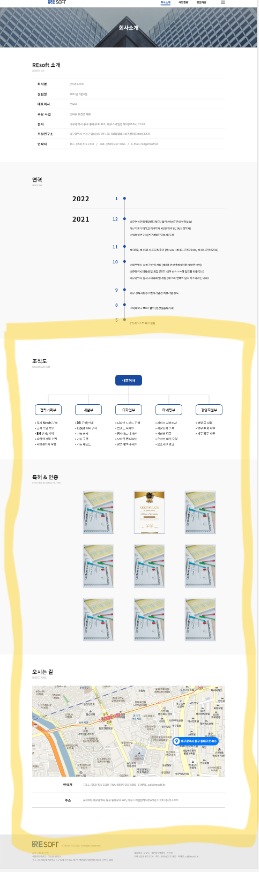
오늘 구현한 부분 :
헤더 부분의 배경을 입힌 후 조직도 부분부터 구현을 시작하였다.

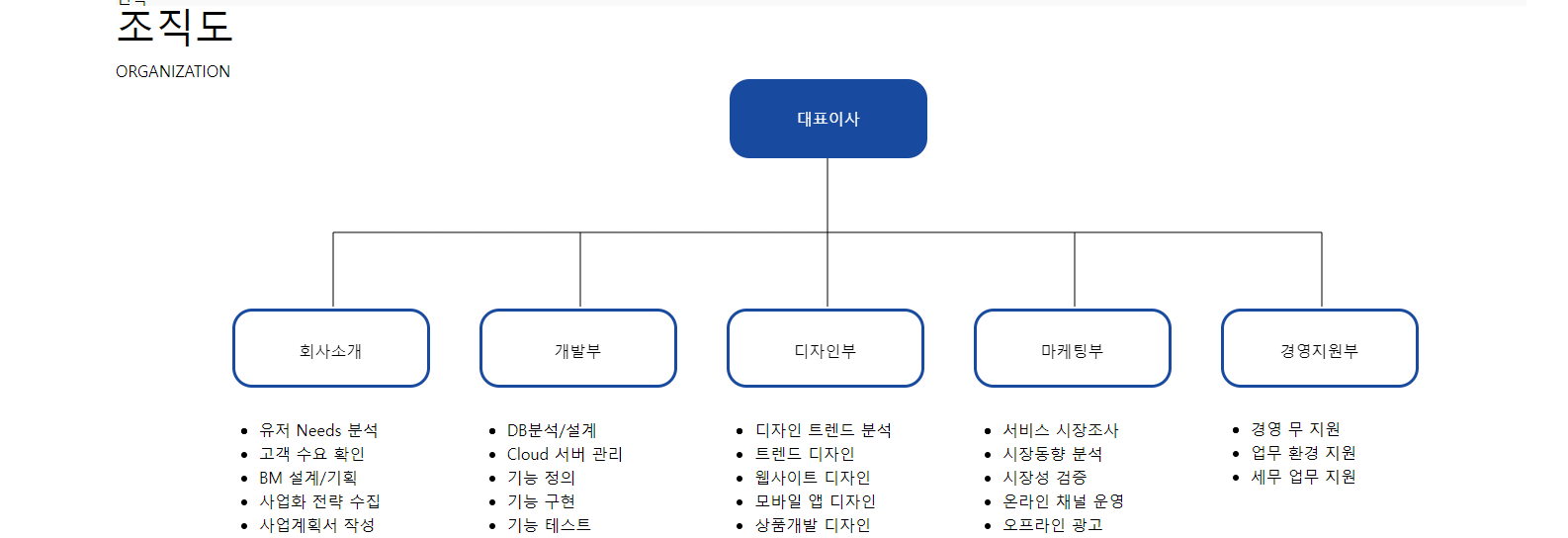
조직도에는 애니메이션 효과가 적용되어 있는데 아직 맞는 애니메이션을 찾지 못하여 임시로 저장 해 두었다.
구현 중인 사이트 :
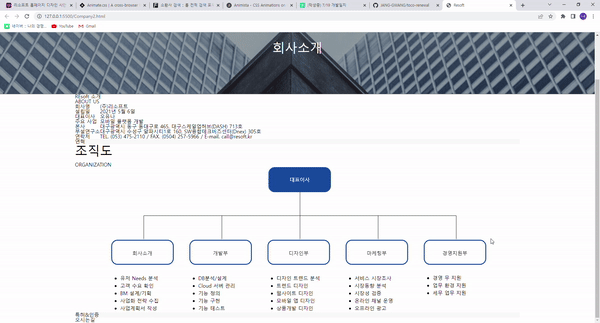
원본 사이트 :
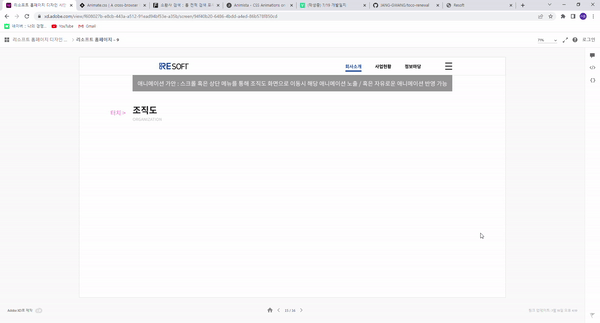
조직도를 만들때 선을 그리는 것을 몰라서 검색을 통해 canvas를 사용하여 만들었다.
참고 사이트 : https://curryyou.tistory.com/324
<canvas id="myCanvas" width="1400" height="150"></canvas>
<script>
// canvas 엘리먼트를 취득한다.
const canvas = document.getElementById('myCanvas');
// 2d모드의 그리기 객체를 취득한다. => 이 객체를 통해 canvas에 그림을 그릴 수 있다.
const ctx = canvas.getContext("2d");
// 새선 그리기 설정
ctx.beginPath();
// 출발점 지정
ctx.moveTo(220, 75);
// 도착점 지정
ctx.lineTo(1220, 75);
// 출발점 지정
ctx.moveTo(220, 75);
// 도착점 지정
ctx.lineTo(220, 150);
// 출발점 지정
ctx.moveTo(470, 75);
// 도착점 지정
ctx.lineTo(470, 150);
// 출발점 지정
ctx.moveTo(720, 75);
// 도착점 지정
ctx.lineTo(720, 150);
// 출발점 지정
ctx.moveTo(970, 75);
// 도착점 지정
ctx.lineTo(970, 150);
// 출발점 지정
ctx.moveTo(1220, 75);
// 도착점 지정
ctx.lineTo(1220, 150);
// 출발점 지정
ctx.moveTo(720, 75);
// 도착점 지정
ctx.lineTo(720, 0);
ctx.lineWidth = 1;
// 선 그리기
ctx.stroke();
</script그리고 아래 li부분은 wow애니메이션 중 fadeindown을 사용하였으며 윗쪽 애니메이션은 아직 찾지 못해 임시로 magic애니메이션을 사용해 swashIn효과를 주었다.
<ul class="organi_ organi wow fadeInDown">
<li>
<ul>
<li>유저 Needs 분석</li>
<li>고객 수요 확인</li>
<li>BM 설계/기획</li>
<li>사업화 전략 수집</li>
<li>사업계획서 작성</li>
</ul></li>
<li>
<ul>
<li>DB분석/설계</li>
<li>Cloud 서버 관리</li>
<li>기능 정의</li>
<li>기능 구현</li>
<li>기능 테스트</li>
</ul></li>
<li>
<ul>
<li>디자인 트렌드 분석</li>
<li>트렌드 디자인</li>
<li>웹사이트 디자인</li>
<li>모바일 앱 디자인</li>
<li>상품개발 디자인</li>
</ul></li>
<li>
<ul>
<li>서비스 시장조사</li>
<li>시장동향 분석</li>
<li>시장성 검증</li>
<li>온라인 채널 운영</li>
<li>오프라인 광고</li>
</ul>
</li>
<li>
<ul>
<li>경영 무 지원</li>
<li>업무 환경 지원</li>
<li>세무 업무 지원</li>
</ul>
</li>
</ul><div class="swa">
<p class="center"><br><br>대표이사</p>
<canvas id="myCanvas" width="1400" height="150"></canvas>
<script>
</script>
<ul class="organi">
<li><p><br><br>회사소개</p></li>
<li><p><br><br> 개발부</p></li>
<li><p><br><br> 디자인부</p></li>
<li><p><br><br>마케팅부</p></li>
<li><p><br><br>경영지원부</p></li>
</ul>
</div>
<script>
$('.swa').scrollTop(function () {
$(this).addClass('magictime swashIn');
});참고 사이트 : https://animate.style/
2) 학습내용 중 어려웠던 점
원하는 애니메이션 효과를 찾지 못하여 아직 찾는 중입니다.
3) 해결방법
X
4) 학습소감
애니메이션을 찾아보게 되면서 여러가지 효과가 있다는 것을 알게 되고 적용하는 방법도 다양하다는 것을 알게 되었습니다. 그리고 아직 미숙하지만 여러가지를 체험 해보며 선그리기등 들어보지 못한 것을 찾아보며 구현하는 과정이 정말 좋은 경험이 되는 것 같습니다.
